Содержание
- 1 Как подключить беспроводные наушники «Блютуз» к телефону на «Андроиде»
- 2 Что делать, если сопряжение не происходит, нет звука или плохое звучание
- 3 Можно ли подключить AirPods к «Андроиду»
- 4 Как подключить наушники с NFC-чипом
- 5 Существуют различные способы подключения беспроводных наушников к телевизору.
Июнь 17th, 2019 Екатерина Васильева
Наушники, которые соединяются с телефоном по Bluetooth, более удобные, чем проводные: ничего не спутывается, можно слушать музыку на небольшом расстоянии от телефона. Плюс к этому тонкие провода легко повредить — после этого гарнитура становится неработоспособной, приходится покупать новую. Как соединить наушники «Блютуз» с телефоном на «Андроиде», если вы только что их купили?
Как подключить беспроводные наушники «Блютуз» к телефону на «Андроиде»
Рассмотрим сначала подключение с помощью встроенных настроек телефона, а затем расскажем, в каких случаях нужна сторонняя программа.
Основной способ подключения
Сперва зарядите наушники на полную и включите их. Инструкцию по включению вы найдёте в руководстве по эксплуатации, которое идёт в комплекте с устройством. Если у вас модель хотя бы из средней ценовой категории, на ней должен быть индикатор заряда и питания. Между наушниками и телефоном должно быть расстояние не менее 10 метров (для дорогих моделей может действовать параметр 100 метров).
Когда наушники будут включены, возьмите смартфон:
- Запустите настройки. Перейдите в раздел «Блютуз». Обычно он находится в списке одним из первых.
- Передвиньте переключатель на активную позицию, чтобы включить беспроводную технологию.
Включите для начала «Блютуз» в настройках
- Смартфон начнёт поиск устройств. Среди них должна быть модель ваших наушников. Тапните по пункту с её названием.
- При необходимости введите код для сопряжения — вы его найдёте в руководстве к наушникам. Обычно используют пароль 0000.
Кликните по своим наушникам в перечне устройств
Подключение через дополнительные программы
Если у вас Bluetooth-гарнитура (используется для разговоров по телефону, через неё передаются системные звуки), а не наушники, и она не поддерживает технологию A2DP, музыку через неё вы слушать так просто не сможете. Вам нужно скачать и установить стороннюю программу «Bluetooth моно маршрутизатор» в «Плей Маркете» по ссылке.
Скачайте программу «Bluetooth моно маршрутизатор» с «Плей Маркета»
После установки утилиты включите Bluetooth на гарнитуре и телефоне, выполните сопряжение как обычно. Теперь запустите программу и включите маршрутизатор.
Что делать, если сопряжение не происходит, нет звука или плохое звучание
Проблемы с наушниками «Блютуз» возникают в следующих ситуациях:
- Низкий уровень заряда батареи наушников. Если вы пользуетесь наушниками давно, скорее всего, они разрядились. Они могут быть уже отключены — тогда телефон их видеть не будет. Решение простое — зарядите девайс, и только потом продолжайте работу с ним.
- Безуспешное первое сопряжение. Попробуйте соединить наушники с телефоном ещё раз.
- Отключённая видимость на телефоне. Поставьте параметр «Видимость» в настройках «Блютуза» в положение On, чтобы устройства распознали друг друга.
- Слишком большое расстояние между наушниками и телефоном. Звук от этого может пропадать и искажаться. Придерживайтесь нужной дистанции (10 метров).
- Разные версии «Блютуза». Обычно разные версии «Блютуза» «дружат» друг с другом (3.0, 4.0, 5.0), но в редких случаях устройства могут оказаться несовместимыми. Попробуйте подключить наушники к другому телефону, желательно с другой версией «Блютуз». Заодно проверите работоспособность устройства.
- Сломанные наушники. Если вы недавно купили гаджет и он не подключился ни к одному устройству, вероятно, он вышел из строя. Возможно, это заводской брак. Наушники нужно сдать в сервисный центр по гарантии.
Можно ли подключить AirPods к «Андроиду»
Фирменные наушники AirPods от Apple можно использовать и с телефонами на «Андроиде». Процесс подключения будет, однако, немного отличаться:
- Разместите наушники в фирменном кейсе для зарядки устройства. Зажмите кнопку на дне футляра, чтобы активировать зарядку.
Включите зарядку для наушников
- Подождите, пока в самом кейсе загорится светодиод, который будет говорить о том, что зарядка началась.
Должна загореться лампочка в кейсе
- Когда наушники будут заряжаться в футляре, откройте настройки «Андроида» и раздел «Блютуз». Включите технологию и выберите в списке найденных девайсов AirPods. Кликните по пункту и подтвердите сопряжение.
Тапните по пункту AirPods в списке
Как подключить наушники с NFC-чипом
Если в ваши наушники и телефон встроен чип NFC, подключение будет практически моментальным:
- Включите сами наушники.
- Откройте настройки «Андроида». В блоке с беспроводными сетями активируйте опцию NFC.
Включите NFC и свяжите наушники с телефоном
- Поднесите наушники к смартфону и подтвердите сопряжение на дисплее телефона.
Подключить наушники «Блютуз» к смартфону на «Андроиде» просто: включите устройство, зайдите в настройки «Блютуза» на телефоне, активируйте функцию и выберите свою гарнитуру в списке найденных гаджетов. Вы можете подключить к «Андроиду» даже AirPods, только перед сопряжением поместите наушники в футляр для зарядки и включите последнюю.
Пользователи iPhone или других мобильных телефонов с поддержкой технологии Bluetooth могут смело приобретать беспроводные наушники, так как подключить их к устройству не составит труда. Принцип объединения смартфона с дополнительным оборудованием по беспроводной связи практически одинаков.
Содержание:
В зависимости от того, какая операционная система установлена в устройстве, доступ к настройкам может быть разный. Поэтому пользователь, который решил выяснить, как подключить наушники к телефону, кроме этой статьи, должен использовать инструкцию производителя смартфона. В ней пошагово указан процесс доступа к настройкам и принцип изменения параметров телефона с целью соединения двух устройств по беспроводной связи. Далее, будет описан способ подключения на примере iPhone и мобильного телефона с установленной операционной системой Android.
Инструкция будет полезна для пользователей iPhone разных моделей, которые позволяют подключать дополнительные устройства посредством беспроводной связи Bluetooth. Принцип подключения примерно одинаков как для специально разработанной для iPhone продукции, так и для оборудования, популярного среди пользователей смартфонов других производителей.
Рекомендации: Как заряжать беспроводные наушники

1. Включите беспроводные наушники. В прилагаемой инструкции должно быть написано, как включить устройство и запустить режим обнаружения оборудования для установки беспроводного соединения. Обычно на гарнитурах есть индикатор, который светится разными цветами, в зависимости от режима, в котором находится в данный момент.
2. В телефоне войдите в режим изменения параметров работы. То есть пользователю нужно на экране найти кнопку «Настройки», перейти в меню, найти в нем «Беспроводные сети» и включить Bluetooth.
3. После кратковременного ожидания смартфон найдет подключаемое оборудование и в зависимости от его настроек предложит или не предложит ввести пароль доступа. Если пользователь не менял настройки по умолчанию, то беспроводные наушники подключатся без запроса вода пароля. Как изменить или узнать пароль, установленный по умолчанию, пользователь узнает из инструкции, которая входит в комплект гарнитуры.
4. Перейдя в настройки параметров Bluetooth, можно увидеть все устройства, подключенные по беспроводной связи этого типа. Пользователь должен увидеть в списке подключенные беспроводные наушники. Если их нет, то связь с устройством не была установлена, поэтому следует проверить последовательность выполнения настройки и сравнить с последовательностью, указанной в этой инструкции.
5. После удачного подключения в строке состояния смартфона пользователь увидит специальный значок, сигнализирующий о подключении беспроводных наушников.
Владельцы мобильных телефонов, работающих под управлением операционной системы Android, иногда сталкиваются с проблемой соединения двух устройств по беспроводной связи из-за неправильно установленных параметров. Проблемы могут возникать не только с объединением двух устройств, но и с воспроизведением музыки.
1. включить гарнитуру;
2. в телефоне активировать режим передачи данных через Bluetooth;
3. войти в настройки беспроводной связи и запустить режим поиска новых устройств;
4. подключить найденное устройство путем нажатия на его название в списке найденного оборудования;
5. ввести код, если потребуется;
6. важно, чтобы звук шел не на встроенные динамики, а на подключенные наушники, необходимо войти в настройки звуковой системы телефона и отменить действие функции «Звук во время вызова»;
7. Задействовав функцию «Звук мультимедиа», пользователь сможет прослушивать музыкальные композиции через беспроводные наушники.
Не все модели беспроводных наушников поддерживают трансляцию мультимедийного потока. Такие ограничения вводят на программном уровне, поэтому при желании пользователь легко обойдет их путем установки соответствующего программного обеспечения.
7 лучших беспроводных наушников для телефона, планшета или смартфона
1. Устанавливаем беспроводную связь между телефоном и наушниками.
2. Скачиваем и устанавливаем программу.
3. Запускаем приложение в работу и переключаем трансляцию аудиопотока на наушники.
Недостатком использования программного обеспечения является высокий уровень потребления энергии. Батарея будет быстро разряжаться, так как передача данных по беспроводной связи будет активна постоянно. Для экономии заряда придется регулярно отключать приложение вручную.
Обычно после обновления программного обеспечения возникают разные сбои в работе подключенных устройств. Если после обновления операционной системы, беспроводные наушники не отображаются в списке доступных для подключения устройств, попробуйте следовать инструкции, предложенной ниже.
Инструкция по устранению программных сбоев:
1. Перезагрузите операционную систему при помощи соответствующей кнопки на экране.
2. Если не помогло, сделайте сброс системы для возврата к заводским настройкам. Прежде чем сбрасывать, следует сохранить все важные для пользователя данные. В момент возврата к заводским настройкам все пользовательские данные будут безвозвратно удалены.
Последним глобальным способом решения всех проблем является перепрошивка устройства. Этот метод позволит избавиться от всех программных сбоев, но при неправильном выполнении способен нанести больше вреда, чем пользы. Поэтому, если все вышеуказанные меры не помогли настроить беспроводную связь, то обратитесь в сервисный центр.
Тематические материалы: 10 лучших китайских беспроводных наушников







Процесс подключения:
- 05 декабря 2018
СодержаниеСуществуют различные способы подключения беспроводных наушников к телевизору.Специальные беспроводные наушники (лучший вариант)Наушники Bluetooth (хороший вариант)Что делать, если телевизор не поддерживает BluetoothПлюсы Bluetooth-наушниковМинусы наушников BluetoothПодключение наушников Bluetooth к другим мультимедийным устройствамСтримы для потоковой передачиAmazon Fire TVAndroid TVApple TVГодСлинг AirTV 4KИгровые приставкиPlayStation 4Xbox OneNVIDIA Shield TV
Может быть, вы хотите посмотреть шоу на полной громкости, пока другие в вашем доме спят. Или, возможно, вам нравятся наушники, потому что они нейтрализуют шумы и отвлекающие факторы в соседней комнате или квартире. Какой бы ни была причина, подключение беспроводных наушников или наушников Bluetooth к телевизору может показаться немного запутанным.
Чтобы подключить беспроводные наушники к телевизору, вам нужно либо подключиться к телевизору через Bluetooth, либо подключить передатчик наушников к телевизору через 3,5-мм или оптический кабель. Вы также можете подключить наушники непосредственно к источнику потокового мультимедиа вместо телевизора.
Беспроводные наушники отлично подходят для личного прослушивания. Но каковы варианты и как они сочетаются друг с другом? Взгляните ниже, чтобы узнать, как подключить к телевизору практически любые беспроводные наушники, а также получить несколько советов по их сопряжению с мультимедийными устройствами.
Существуют различные способы подключения беспроводных наушников к телевизору.
Наиболее распространенными вариантами беспроводных наушников для домашних кинотеатров сегодня являются специальные беспроводные наушники и наушники Bluetooth. У этих двух типов беспроводных наушников есть свои плюсы и минусы; однако со специальными моделями беспроводной связи подключение намного проще. Давайте посмотрим, как эти два метода подключения сочетаются друг с другом.
Специальные беспроводные наушники (лучший вариант)
Используемые источники:
- https://kompkimi.ru/interesnoe/kak-pravilno-podklyuchit-naushniki-bluetooth-k-telefonu-na-androide
- https://topnaushniki.ru/sovety/kak-podklyuchit-besprovodnye-naushniki
- https://mediadoma.com/kak-podkljuchit-ljubye-besprovodnye-naushniki-k-ljubomu-televizoru

 5 лучших беспроводных наушников для телевизора - Рейтинг 2021
5 лучших беспроводных наушников для телевизора - Рейтинг 2021

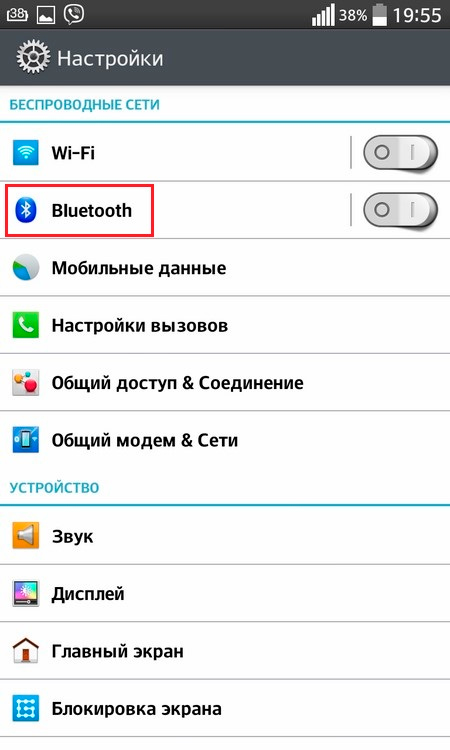
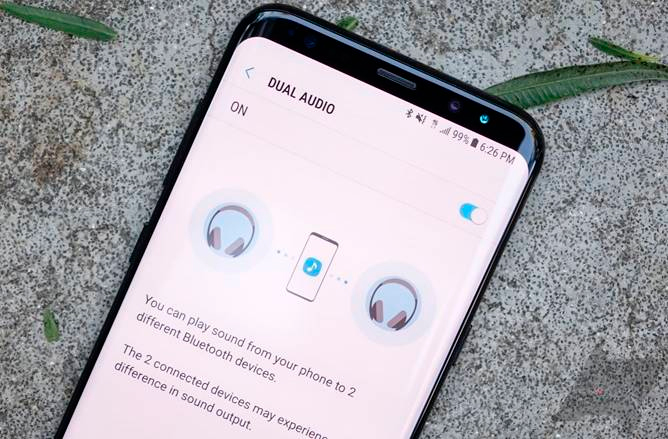
 Нет звука в наушниках на телефоне: 10 советов тем, у кого пропал звук
Нет звука в наушниках на телефоне: 10 советов тем, у кого пропал звук
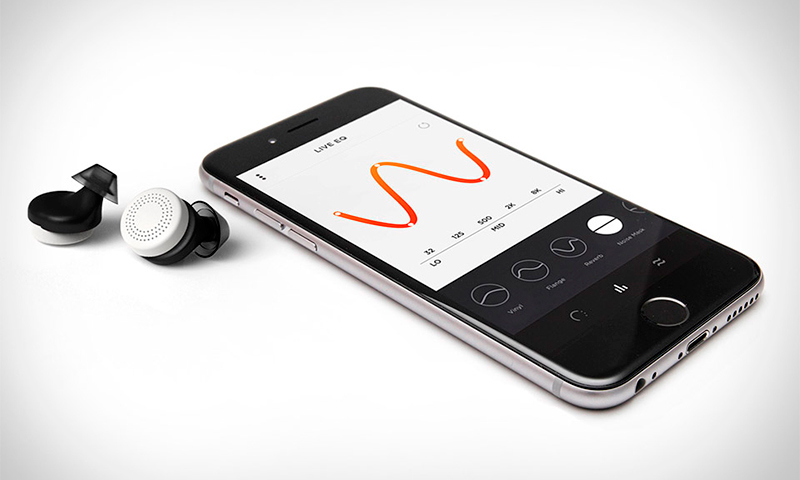
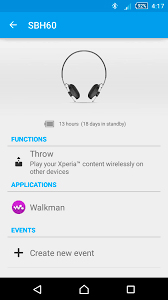




 Как Подключить Двое Беспроводных Наушников К Телевизору
Как Подключить Двое Беспроводных Наушников К Телевизору Как подключить беспроводной наушник к телевизору: Подробная инструкция
Как подключить беспроводной наушник к телевизору: Подробная инструкция 14 причин почему смартфон не видит наушники (проводные и беспроводные)
14 причин почему смартфон не видит наушники (проводные и беспроводные) Как включить Bluetooth в Windows 10 и использовать его на полную?
Как включить Bluetooth в Windows 10 и использовать его на полную?